win10系统设置系统用户头像的方法:
1、首先点击开始菜单,点击最顶部的用户头像,然后点击“更改账户设置”;如图所示:

win10系统设置系统用户头像的方法图一
2、在弹出的“账户”界面的右侧,点击“浏览”如图所示:
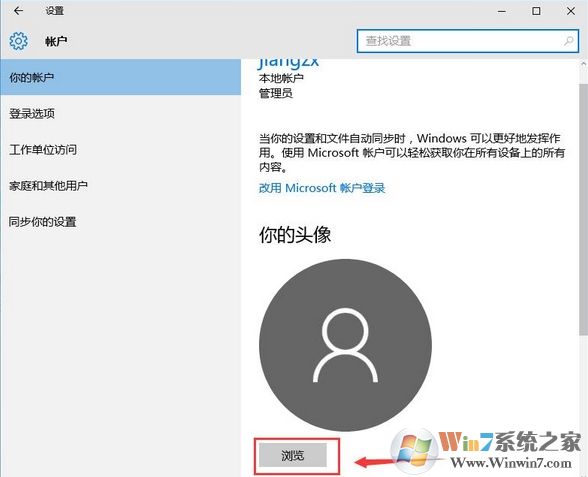
win10系统设置系统用户头像的方法图二
3、选择我们需要更换的图片,点击“选择图片”即可。如图所示:
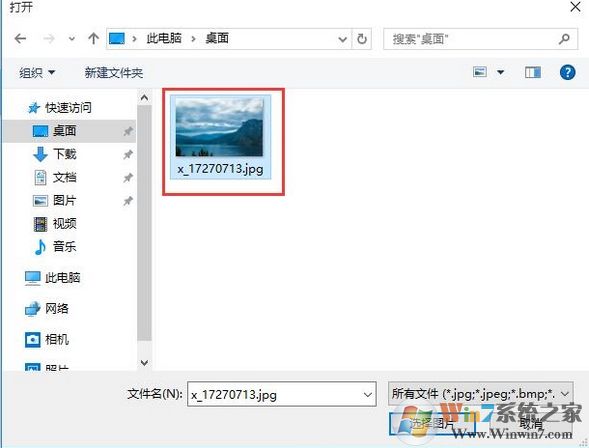
win10系统设置系统用户头像的方法图三
4、设置完成后直接退出就可以了。如图所示:
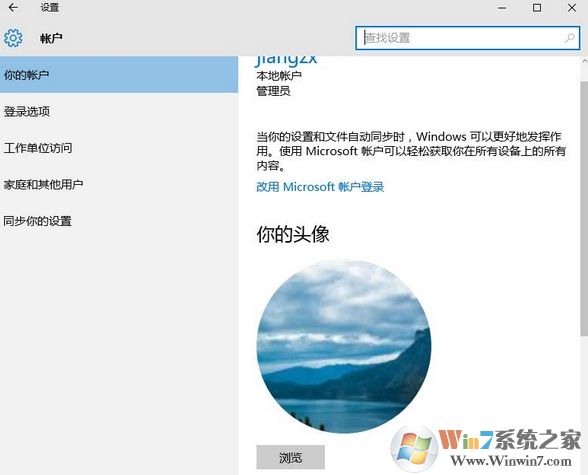
win10系统设置系统用户头像的方法图四
总结:以上就是win10系统下设置系统用户头像的方法了,方法很简单希望大家都能够设置成自己喜欢的头像。